取引発生後の注文管理・発送
【梱包・発送する】パウチ準備・ラベル作成・発送手続き
【梱包・発送する】パウチ準備・ラベル作成・発送手続き
梱包・発送する
商品が売れた後に行う、梱包と発送の手順です。
ここで行うことは、主に以下の3つです。
- パウチの準備
- ラベルの作成
- 発送手続き
ここでは日本郵便で発送する場合の手順でご説明していますが、各種発送業者によって送料などが異なります。また、国内の発送と海外への発送にも異なる点があります。
ご自身のビジネスに合わせて選択しましょう。
配達業者の選択についてはこちらをご覧ください。
1. パウチの準備
日本郵便の国際郵便を使って発送する場合は、まずパウチを準備しておかなければなりません。
パウチとは、発送する際に発送情報のラベルを入れるシールのことです。
無料で請求できるため、あらかじめ請求をしておきます。
請求は、日本郵便の国際郵便マイページからできます。
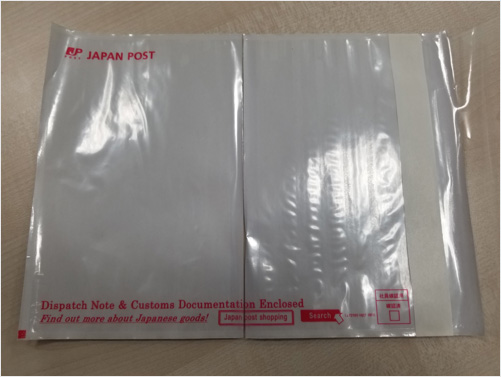
URLを開くとこのような画面が現れます。初めての方は国際郵便マイページへ登録します。
登録済の方はログインしてください。
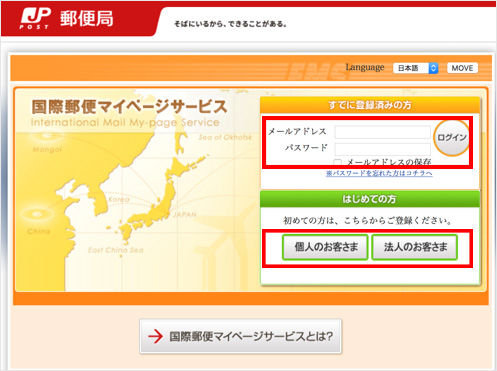
マイページのトップを開くと、以下のようなメニューがありますので、パウチ請求をクリックしてください。
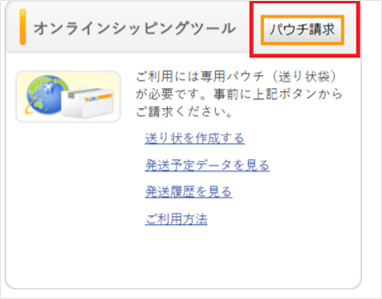
パウチ請求登録の画面が開くので、パウチの枚数を必要な数だけ入力しましょう。お届け先などの必要事項まで入力が終わったら、請求を完了してください。
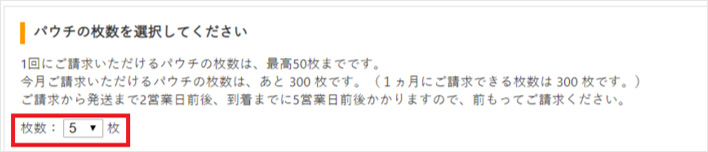
2. ラベル作成ツールの設定
ラベルの作成をします。ここでのラベルとは、発送の伝票を指します。
以下のようなものです。
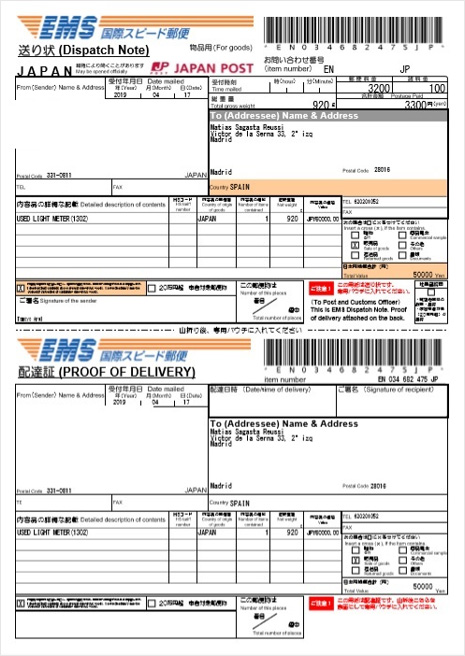
ここではラベルを自動印刷できる無料ツール「hirogete」を用いてご説明しています。
このツールはeBayと連携しているため、販売された商品をツール上で確認できるというメリットがあります。
hirogeteはこちらです。
無料で始める をクリックします。
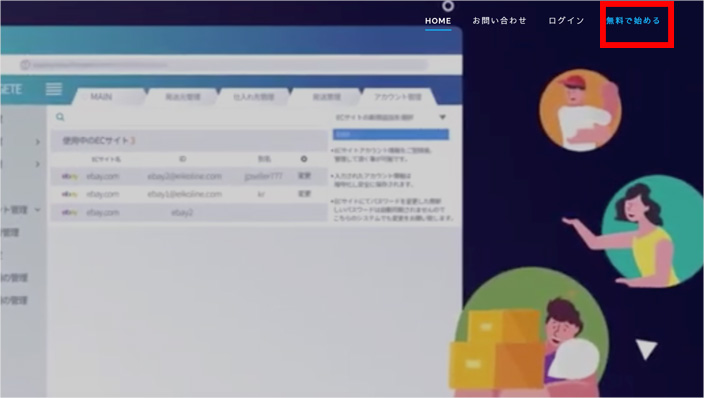
SIGN UPの画面が開いたら、メールアドレス・お名前・パスワードを入力して会員登録を完了させてください。
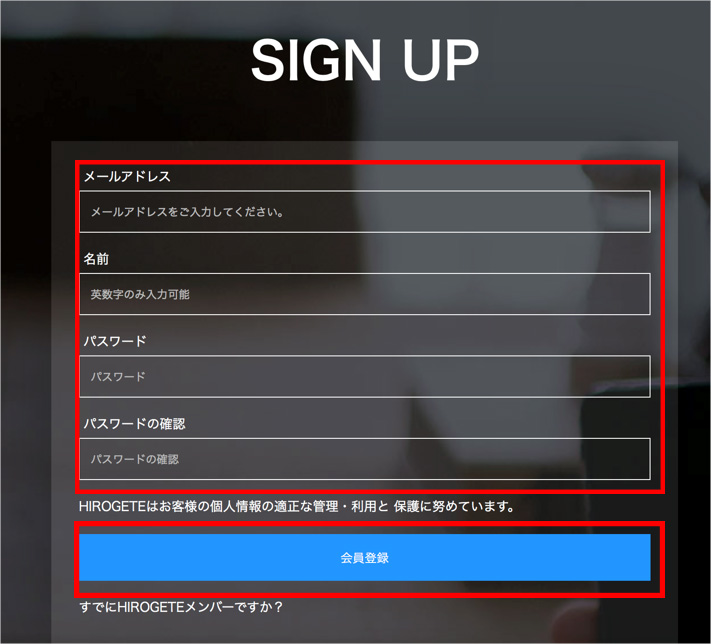
WELCOME TO HIROGETE が開いたら、先ほど登録した情報を使ってログインしてください。
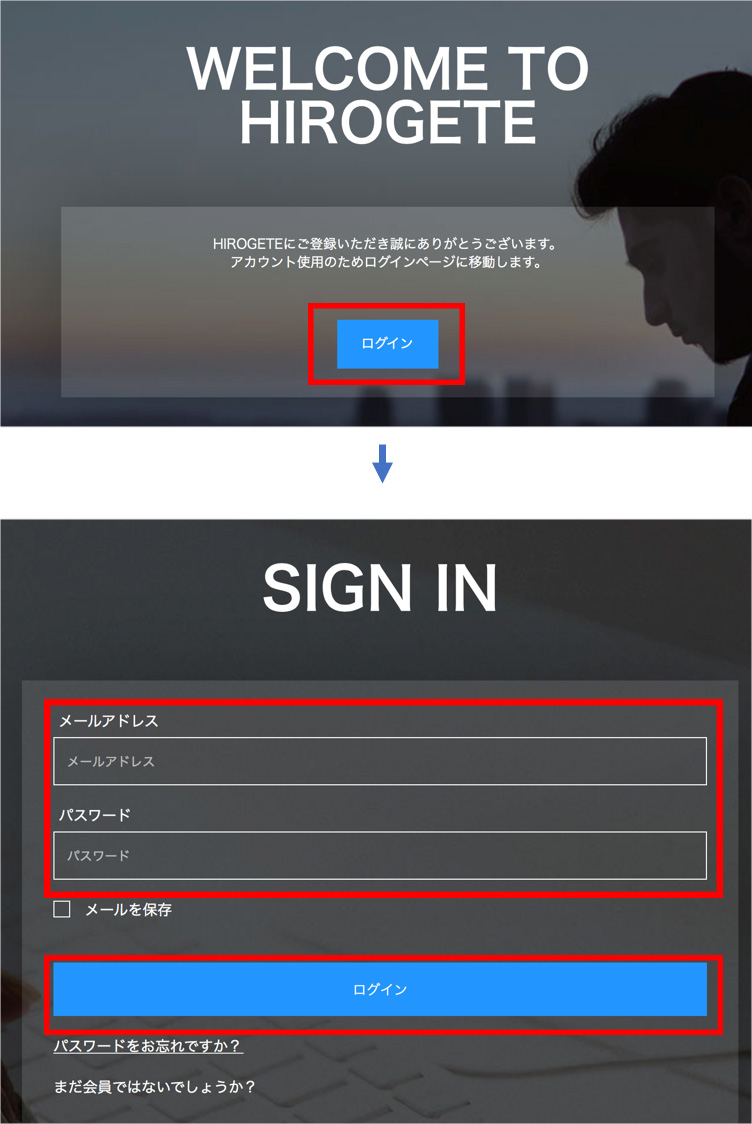
会社情報の入力画面が出てきますので、こちらを英数字で入力していきます。
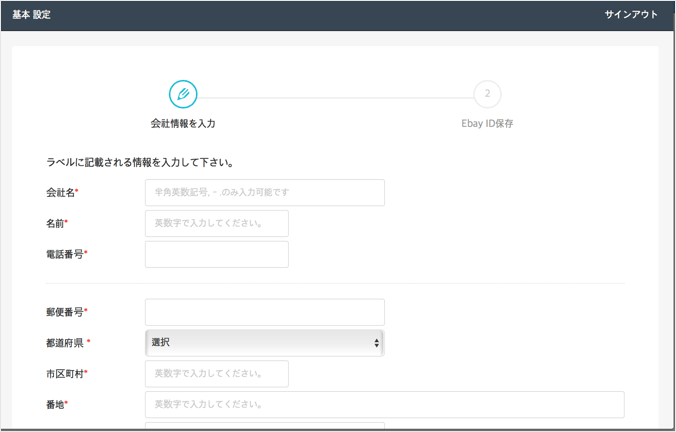
入力が完了して 次 をクリックすると、以下のような画面になります。User Token生成 をクリックします。
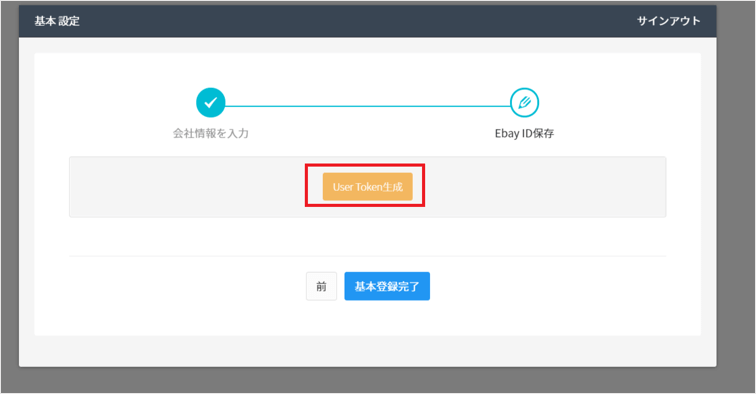
eBayとの同期をするため、eBayにログインします。
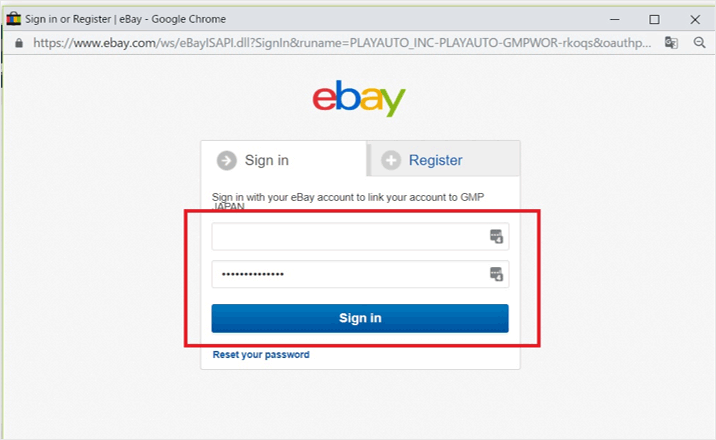
連携承認のため、Agree をクリックします。
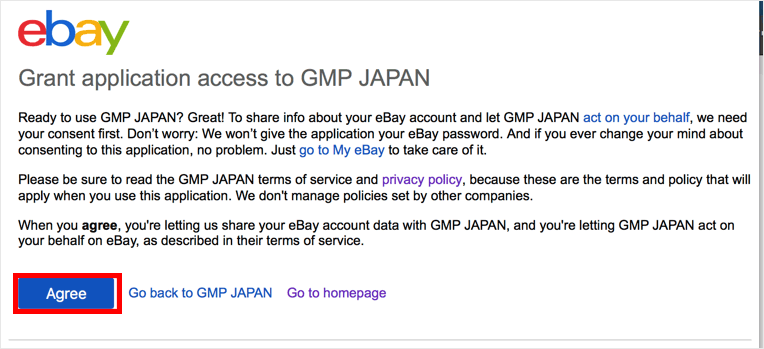
以下のような画面が出たら 閉じる をクリックします。
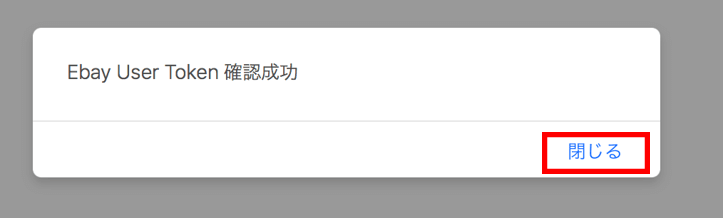
3. ラベルの作成
MAIN画面が開くので、そこから 注文管理 をクリックします。別タブが開いたら右上の 同期 をクリックして、販売情報の同期をします。
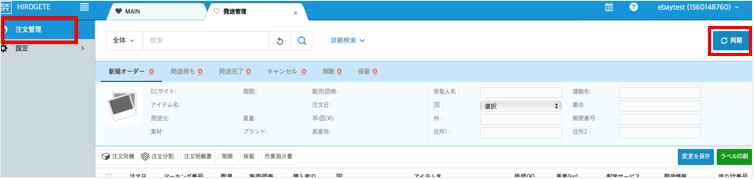
マーキング番号の∨(①)をクリックして、番号順にソートします。これでeBayのSOLD画面と同じ順に並びます。
今回ラベルを作成する注文にチェックを入れます(②)。
商品名(③)は同期されますので、そのままでも問題ありません。
単価(④)にはeBayでの販売価格が載っています。間違いがないか確認しましょう。修正の必要がある場合には修正します。
重量(⑤)には、梱包済みの商品の重さを入力します。
①〜⑤までが終わったら、ラベル印刷(⑥)をクリックします。

ラベル印刷の設定をします。
配送サービス(①)から発送方法を選択します。
送るものが商品のため、発送情報(②)では 商品 を選択してください。
EMSで保険を適用する場合は、保険適用(③)の○を右にスライドさせます。
ラベル印刷(④)をクリックするとPDFファイルが出ますので、こちらをA4で印刷しましょう。
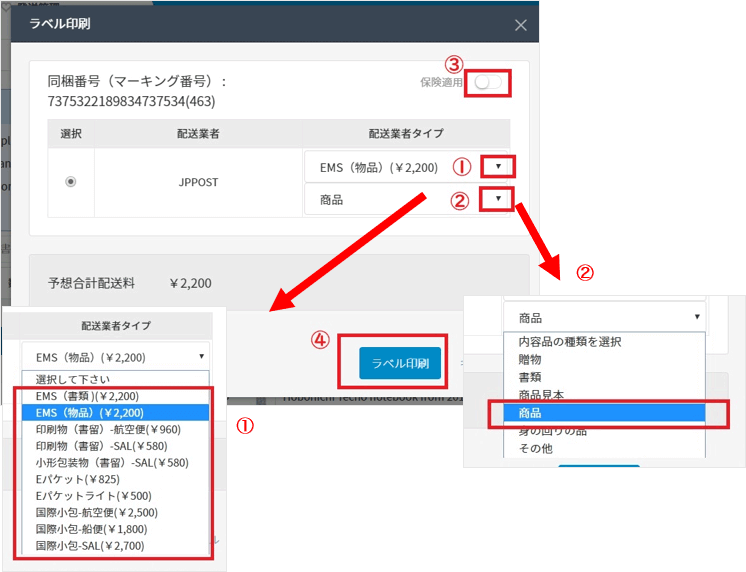
4. 商品の発送
印刷物に発送日を記入してサインをします。
そのまま届いたパウチに入れ、発送物に貼り、発送物を郵便局に持っていきましょう。
EMSを使用する場合はInvoice(税関や検査などで必要になる送り状)もパウチに入れる必要があるため、封をせずに郵便局に持っていきます。
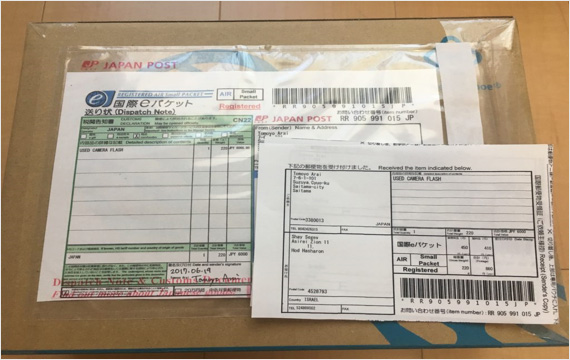
5. 発送完了の登録
発送までの作業が終わったら、最後に発送完了の登録を行います。登録方法は2つありますので、やりやすい方法を選択してください。
hirogeteから登録する
発送待ち(①)をクリックします。
発送した商品にチェックを入れます(②)。
発送完了 をクリックします(③)。
これで発送完了の登録が完了しました。
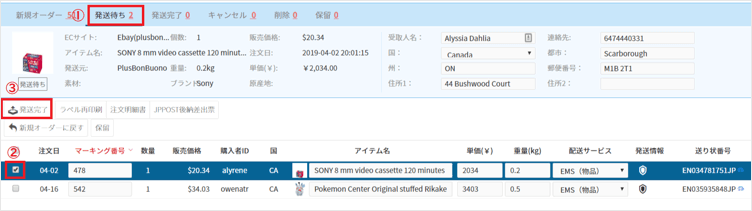
My eBay から登録する
My eBayの Sellingをクリックします。
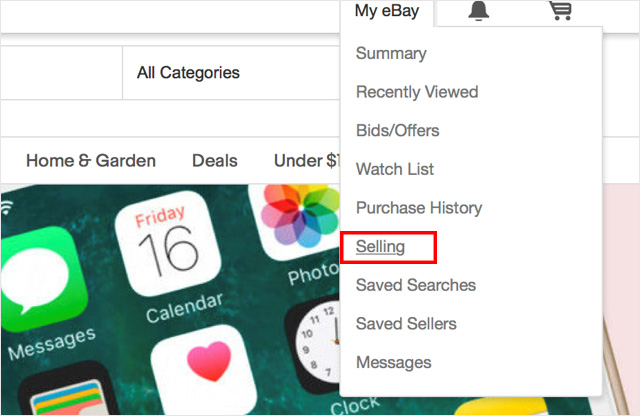
左端のSelling内にあるSoldをクリックすると、販売情報が出てきます。
View order detailsの右の▽からMark as shippedをクリックして発送完了にしてください。
追跡番号を入力する場合は、Add tracking numberから入力してください。
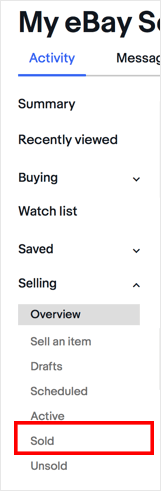
View order detailsの右の▽からMark as shippedをクリックして発送完了にしてください。
追跡番号を入力する場合は、Add tracking numberから入力してください。
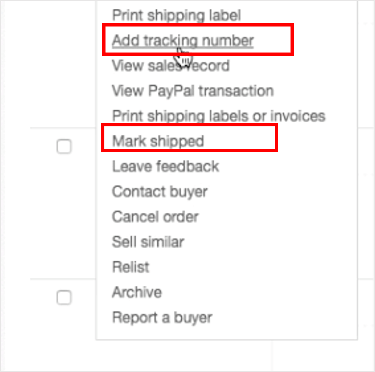
いかがでしたでしょうか?
この次に取引のフィードバックを行います。
フィードバックについて詳しくは、以下の記事をご覧ください。

